Телевизоры LG и USB-диски большого объема 3-8 Тб (GPT)
3D очки, беспроводные клавиатуры, веб-камеры, HDMI кабели, Wi-Fi адаптеры, настенные крепления, спутниковые тюнеры, медиа-плееры, смарт тв приставки и прочие дополнительные компоненты для телевизоров LG с webOS. Где купить и как пользоваться приставками для смарт тв.
Сообщений: 64 • Страница 5 из 7 • 1 , 2 , 3 , 4 , 5 , 6 , 7
Re: Просмотр 4K видео через USB с жесткого диска или флэшки
gelo74 » 01 ноя 2020, 18:17
DaggetMOV писал(а): А десятка например ничего другого не предложит кроме как GPT
Я вас правильно понял, если вставить новый купленный HDD в USB порт ноутбука с Windows 10, то в любом случае форматирование будет — NTFS с разметкой GPT по умолчанию?
Re: Просмотр 4K видео через USB с жесткого диска или флэшки
Спонсор » 01 ноя 2020, 18:17
Реклама показывается только незарегистрированным пользователям. Войти или Зарегистрироваться
Re: Просмотр 4K видео через USB с жесткого диска или флэшки
DaggetMOV » 01 ноя 2020, 18:21
MBR или GPT что лучше?
gelo74
Именно так. MBR такой емкости не бывают
Plex Media Server Gerbera DLNA
За это сообщение автора DaggetMOV поблагодарили: 2 gelo74 (01 ноя 2020, 18:46), JackSparrow (02 ноя 2020, 07:45)
Re: Телевизоры LG и USB-диски большого объема 3-8 Тб (GPT)
JackSparrow » 03 ноя 2020, 21:28
В Ситилинке сейчас идет акция на жёсткий диск TOSHIBA X300 HDWR21EUZSVA емкостью 14 (!) терабайт, можно взять такой за 25 191 рубль: https://www.citilink.ru/catalog/compute . n/1162464/
На подобный накопитель поместится очень много информации. Скорость вращения шпинделя 7200об/мин, буферная память 256 Мб, форм фактор 3,5 дюйма. Особенности: Advanced Format (AF), RoHS-совместимость, не содержит галогенов, датчик ударов. Везде от 28 000 руб.
Промокод: BIGSALE
zhestkij-disk-toshiba-x300-hdwr21euzsva-14tb-hdd-sata-iii-3-5.jpg (136.42 КБ) Просмотров: 1925
Re: Телевизоры LG и USB-диски большого объема 3-8 Тб (GPT)
vlandre » 23 мар 2021, 19:19
Не так давно стал обладателем сего аппарата и захотел подключить внешний HDD в отдельной коробке. Вставил туда 6 ТВ жёсткий и, как полагается, после форматирования из телека получил доступных 1,5 ТБ.
Почитал, поразмыслил и попробовал разбить 6 ТБ на 3 части по 2 ТБ. И вуаля — телек видит сначала 1 USB диск. Заходишь в него и там видно 3 раздела этого диска.
Попробовал закинуть на каждый раздел по киношке — воспроизводит нормально.
Сейчас пробую залить все 615 Гигов на одну часть и смотреть.
Так что разбивка диска на несколько частей, не превышающих 2 ТБ, позволяет использовать полностью весь объём диска.
За это сообщение автора vlandre поблагодарил: narpol (24 мар 2021, 05:47)
Re: Телевизоры LG и USB-диски большого объема 3-8 Тб (GPT)
DaggetMOV » 23 мар 2021, 20:06
vlandre писал(а): Так что разбивка диска на несколько частей, не превышающих 2 ТБ, позволяет использовать полностью весь объём диска.
В чём разница между GPT и MBR? | Что лучше gpt или mbr?
Ну вообще то разметка в GPT позволяет использовать полностью весь объём диска, без всяких разбивок на несколько частей. Просто нужно не поленится и сделать это на компьютере, а не полагаться на ТВ. Он прекрасно читает GPT, а размечать может только в MBR
Plex Media Server Gerbera DLNA
Re: Телевизоры LG и USB-диски большого объема 3-8 Тб (GPT)
vlandre » 23 мар 2021, 20:27
Я не слишком продвинутый юзер в разбивке дисков. Поэтому сделал это посредством средств, предустановленных в Windows, как может сделать любой челолвек, у которого есть элементарные познания в Windows. А там нет возможности переделывать GPT и MBR.
А если честно — не хотелось возиться с разбивкой диска сторонними прогами. Думаю — а попробую? И получилось.
Ща на каждый раздел залью по 600 Гигов и к телеку.
Re: Телевизоры LG и USB-диски большого объема 3-8 Тб (GPT)
NovosSV » 18 апр 2021, 18:18
Есть LG CX, к которому прикуплен 8TB Seagate Expansion. На компе всё нормально, виден весь объем одним диском.
По умолчанию, телевизор видит его как 2 диска:
А — 128Мб
В — 3.3Tb
Отформатировал диск под Windows10 с параметрами NTFS, 4096байт — ситуация не изменилась
Есть идеи как заставить телевизор видеть все 8Tb, а не меньше половины?
Последний раз редактировалось NovosSV 18 апр 2021, 19:14, всего редактировалось 1 раз.
Re: Телевизоры LG и USB-диски большого объема 3-8 Тб (GPT)
JackSparrow » 18 апр 2021, 18:43
NovosSV
Проблема вероятно в том, что диск имеет тип структуру MBR, а для больших объемов (> 2 Тб) нужен уже GPT.
Скачайте AOMEI Partition Assistant Standard Edition или MiniTool Partition Wizard и просто преобразуйте MBR в GPT:
AOMEI-Partition-Assistant-Standard-Edition-Preobrazovat-disk-MBR-v-GPT.jpg (105.31 КБ) Просмотров: 1409
MiniTool-Partition-Wizard-Preobrazovat-disk-MBR-v-GPT.jpg (176.8 КБ) Просмотров: 1409
После этого создайте том размером с весь диск.
Последний раз редактировалось JackSparrow 18 апр 2021, 18:55, всего редактировалось 1 раз.
Re: Телевизоры LG и USB-диски большого объема 3-8 Тб (GPT)
NovosSV » 18 апр 2021, 18:51
JackSparrow
Судя по этому самому MiniTool тип именно GPT, так что форматировать нечего и некуда
Опять же, MBR до 2TB, у меня диск 8, и телек видит 3.3Тб. Что в обоих случаях больше максимального для MBR 2Tb
Seagate.png (19.02 КБ) Просмотров: 1401
Re: Телевизоры LG и USB-диски большого объема 3-8 Тб (GPT)
NovosSV » 18 апр 2021, 19:17
Какие мысли у форума по сути есть? Пока диск новый, можно поставить эксперименты с различным форматированием.
Если подсунуть телевизору этот диск, отформатированный в exFAT, то телевизор его сам форматирует в NTFS/GPT: на телевизоре видно 3.3Тб, на компьютере полный объем.
Источник: webos-forums.ru
Что выбрать: MBR или GPT для SSD под Windows 10 и 11?
Когда вы подключаете диск к Windows, система просит вас выбрать между главной загрузочной записью (MBR) и таблицей разделов GUID (GPT). Это схемы разделов, содержащие информацию о том, как данные хранятся на диске. Но какой из этих методов лучше?
В данной статье рассмотрим различия между MBR и GPT, что лучше выбрать для SSD под Windows 10 и Windows 11. Несколько опережая ход изложения отмечу, что хотя ГПТ более современен и имеет в целом больше преимуществ, есть несколько случаев, когда стоит всё-таки остановиться на МБР.
- MBR или GPT: разделы
- MBR или GPT: ёмкость
- MBR или GPT: восстановление
- MBR или GPT: совместимость
- MBR или GPT: что лучше?
MBR или GPT: разделы
Разделы — это секции на диске, в которых хранятся данные. Вам всегда нужен хотя бы один раздел на диске, иначе вы ничего не сможете сохранить. У вас может быть только один физический диск, но вы всегда можете разбить его на разделы и назначить каждому отдельную букву.
MBR позволяет создать только четыре основных раздела. Однако это ограничение можно обойти, используя логические разделы. На практике это означает, что вы можете создать три основных раздела плюс один расширенный, а уже внутри этого расширенного раздела вы можете иметь логические разделы.

Самое большое ограничение заключается в том, что вы не можете использовать логические разделы в качестве загрузочных, то есть тех, которые содержат файлы операционной системы Windows.
GPT в свою очередь не имеет такого ограничения. Вы можете создать до 128 разделов на одном диске ГПТ.
Вывод: MBR может иметь до 4-х основных разделов; GPT может иметь до 128-и.
MBR или GPT: ёмкость
Твердотельные накопители (SSD) дороже по сравнению с их аналогами на жестких дисках (HDD), хотя в последнее время разрыв в стоимости становится всё менее значителен. Емкость SSD также постепенно растет, и сейчас уже несложно найти твердотельные накопители емкостью свыше терабайта.
Благодаря особенностям технологии MBR, этот метод может использовать только до 2 ТБ дискового пространства. Всё пространство свыше этого значения помечается как нераспределенное и непригодное для использования.
GPT может использоваться на дисках размеров до 9.4 ZB. Фактически это означает, что вы можете купить диск абсолютно любой емкости, и ГПТ сможет использовать всё его пространство.
1 Зеттабайт [ZB] = 1 073 741 824 Терабайт [TB]
Вывод: MBR может поддерживать до 2 ТБ; GPT обрабатывает до 9.4 ZB.
MBR или GPT: восстановление
MBR хранит все данные вместе. Это означает, что любое их повреждение может иметь катастрофические последствия. Если какие-либо данные будут повреждены MBR, скорее всего, вы узнаете об этом только тогда, когда ваша система не загрузится. Восстановление из МБР возможно, но не всегда приносит желаемый результат.
GPT хранит дубликаты загрузочных данных в нескольких разделах в начале и конце заголовков таблицы. Если один раздел поврежден, то для восстановления могут использоваться другие разделы.
Кроме того, в GPT есть код обнаружения ошибок, который проверяет таблицы разделов при загрузке и тестирует их на наличие ошибок. Если ошибки будут обнаружены, ГПТ может попытаться восстановить себя.
Вывод: GPT более устойчив к ошибкам по сравнению с MBR.
MBR или GPT: совместимость
BIOS и UEFI — это интерфейсы, которые загружают ваш компьютер. Хотя они оба служат одной и той же цели, они разные. BIOS можно всё еще встретить на очень старых ПК, а новые материнские платы используют UEFI. Разницу между БИОС и UEFI легко понять посмотрев данное видео:
Ваша возможность использовать схему разделов MBR или GPT будет зависеть от того, какой интерфейс поддерживает ваша система. При этом важно помнить следующее:
- Все версии Windows, как 32-битные, так и 64-битные, могут читать и записывать на диск GPT.
- Для загрузки с диска GPT потребуется система на основе UEFI.
- 32- bit Windows 7 и Vista не могут загружаться с диска GPT.
Вывод: MBR хорош для старых операционных систем, GPT больше подходит для современных компьютеров.
MBR или GPT: что лучше?
Если подвести краткий итог всему вышенаписанному, то GPT является наиболее рациональным выбором, и вот почему:
- GPT работает на дисках свыше 2 ТБ.
- GPT более устойчив к повреждениям и имеет лучшее управление разделами.
- Это более новый и надежный стандарт.
SSD накопители работают иначе, чем жесткие диски, и одним из основных их преимуществ является то, что они могут быстро загружать Windows. И чтобы воспользоваться этими скоростями, вам в любом случае понадобится система на основе UEFI. Таким образом, когда дело доходит до выбора между MBR или GPT для SSD, то ГПТ является более логичным выбором, основанным на совместимости. Это верно независимо от форм-фактора вашего SSD, например M.2.
Когда же следует использовать MBR? По правде говоря, только если вы хотите запускать старые операционные системы. Обычному пользователю, скорее всего, не захочется это делать, тем более что твердотельные накопители лучше подходят для современных операционных систем, таких как Windows 10 и 11. Например, использование SSD в Windows XP значительно сократит срок службы и производительность накопителя из-за отсутствия поддержки функции под названием TRIM.
- Где скачать и как запустить WhatsApp на компьютере
- Просто и понятно о VPN – с картинками и пояснениями
- Как сделать скругленные углы у фотографии
- Сколько Ютуб платит за просмотры и сколько можно заработать на канале
- Как отключить услугу Автоплатеж в Сбербанке онлайн или по телефону
Понравилось? Поделитесь с друзьями!
Сергей Сандаков, 42 года. С 2011 г. пишу обзоры полезных онлайн сервисов и сайтов, программ для ПК. Интересуюсь всем, что происходит в Интернет, и с удовольствием рассказываю об этом своим читателям.
Источник: webtous.ru
Что лучше для SSD: GPT или MBR

Вопрос касательно выбора стиля разделов для SSD возникает у многих пользователей, кто приобрёл это устройство, но ещё не имеет должного опыта пользования твердотельными накопителями или же хочет узнать об этом больше в рамках общего развития. В сегодняшней статье мы рассмотрим, какой стиль разделов предпочтительнее для SSD.
Выбираем стиль разделов для SSD
Прежде чем мы начнём рассматривать различия и что более применимо к SSD, требуется провести краткий ликбез. И GPT, и MBR являются методами (системами) разбивки виртуального пространства накопителя, но Master Boot Record – уже устаревающий стандарт, который хоть и несколько лучше совместим с предыдущими версиями операционных систем, всё больше вытесняется новичком GUID Partition Table.
Сравнение GPT и MBR
Рассмотрим специфику двух методов в разрезе и сравнении их отличительных черт:
- Обслуживаемая ёмкость накопителя. У MBR максимальный предел видимой ёмкости – 2-2,2 ТБ, а всё, что свыше этого, такой метод разделения не может учесть и, соответственно, дать пользователю воспользоваться. У GPT максимальный предел – около 9,4 ЗиБ (зебибайтов). Чтобы широкому кругу пользователей стало понятно, сколько это, переведём в терабайты, то есть предел GUID Partition Table составляет 10 093 173 145,6 ТБ. Следовательно, на текущий момент для обычного юзера GPT предоставляет, фигурально выражаясь, возможность создать бесконечное хранилище, в сравнении с предложением системы MBR.
- Количество разделов. MBR предоставляет пользователям возможность разделить один физический диск на четыре виртуальных. В это же время GPT готов представить юзерам деление одного накопителя на 264 раздела, причём их объём можно задать от 2 ТБ и выше.
- Возможности для восстановления. В MBR информация о разделе хранится в главной загрузочной области, если она повредится – диск станет невозможно прочесть. GPT хранит несколько копий в различных разделах, так что восстановление данных не станет проблемой из-за множества источников.
- Индикация целостности данных. Накопитель, разделённый по методу MBR, не поймёт, что целостность информации нарушена, поскольку просто не знает, как это сделать. Лишь пользователь сможет идентифицировать это самостоятельно, если компьютер не станет загружаться или пропадёт целый массив данных либо раздел. GPT не только создаёт контрольную сумму для регулярной и автоматической проверки данных, но и производит процедуру самостоятельного восстановления при обнаружении нарушения целостности.
- Совместимость. Диск с MBR совместим практически со всеми операционными системами и подсистемами. GPT же отдаёт предпочтение лишь современным ОС, начиная с Windows Vista и 7 (64 бита) и UEFI, иные оболочки не будут работать.
Таким образом, стоит подытожить, что GUID Partition Table более прогрессивная и функциональная система разбивки диска, она превосходит Master Boot Record практически по всем фронтам, лишь уступая последней в совместимости. Но в реалиях 2020-х годов это уже не может считаться преимуществом, поскольку от стандартного BIOS уже отходят, а поддержка Windows 7 закончилась 14.01.2020 (не говоря уже о Vista), не говоря уже о массовой оптимизации многих приложений на 64 бита и новые ОС в ущерб старым. Всё сравнение можно сгруппировать в таблице:
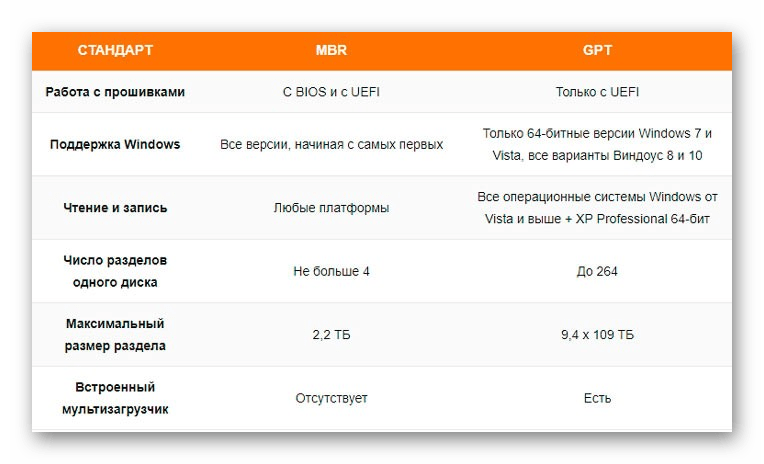
В рамках сегодняшней статьи мы рассмотрели, какой стиль разделов лучше выбирать для SSD, и нашли однозначный ответ – GPT. На это решение повлияли значительно улучшенные характеристики, только если вы не планируете до последнего использовать Windows XP или 7 (32 бита).
Источник: lumpics.ru